电脑怎么格式化原来可以这么简单
分类:windows7教程 发布时间:2020-06-11 09:30:00
电脑使用久了,有各种各样的文件堆积在各个硬盘里,但是很多文件都是不需要的了,如果逐个的去清理又很浪费时间,那么电脑怎么格式化就变得很重要了。今天我来介绍一种简单的方法吧。
1、看到电脑左下角的菜单,点击,看到设置按钮,点击打开

2、进入页面找到更新和安全,然后选择
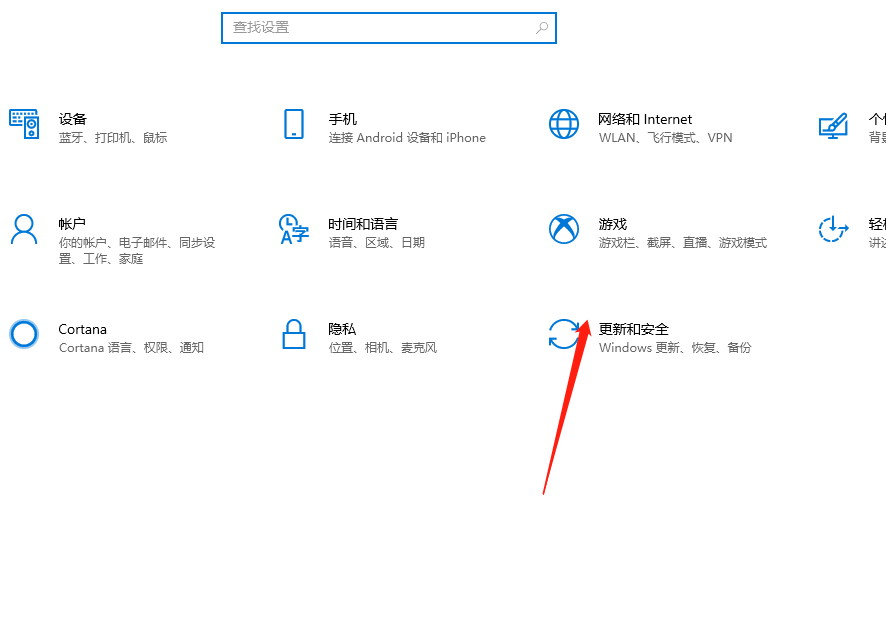
3、进入后,点击恢复
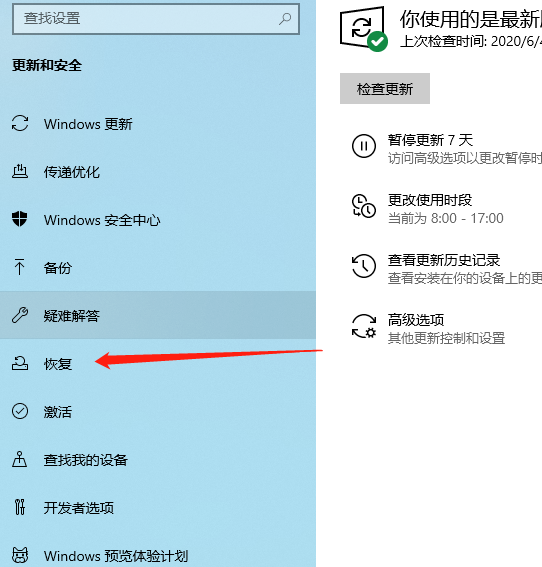
4、点击恢复以后可以看到有个重置此电脑,点击开始
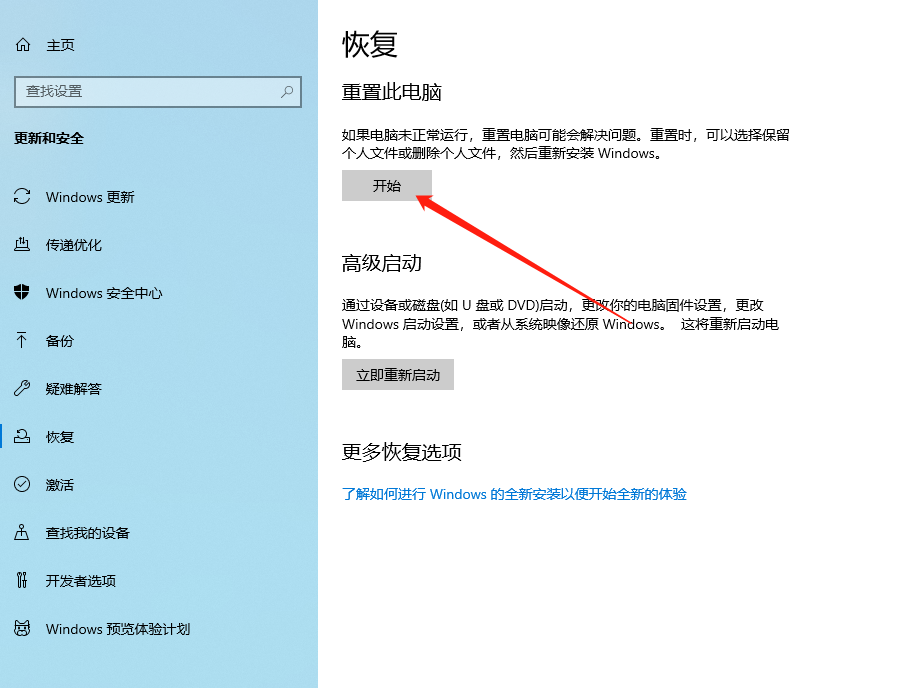
5、选择保留我的文件
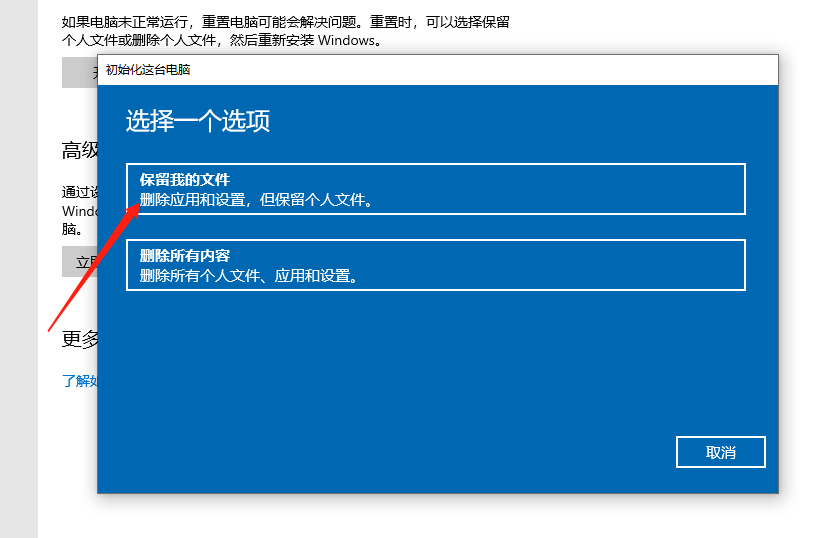
6、等待加载完成重启电脑就格式化完毕了,
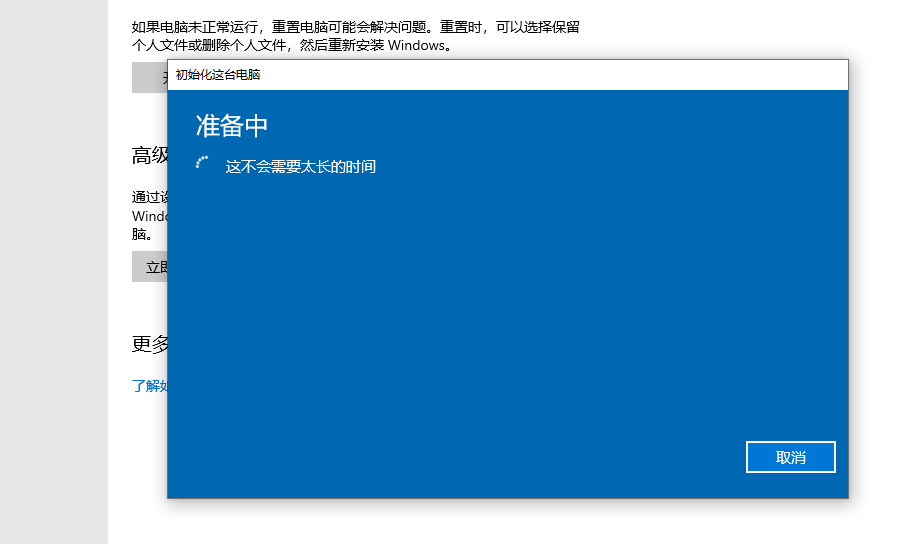
怎么样,这是不是你知道的最简单的电脑怎么格式化方法呢?






 立即下载
立即下载







 魔法猪一健重装系统win10
魔法猪一健重装系统win10
 装机吧重装系统win10
装机吧重装系统win10
 系统之家一键重装
系统之家一键重装
 小白重装win10
小白重装win10
 杜特门窗管家 v1.2.31 官方版 - 专业的门窗管理工具,提升您的家居安全
杜特门窗管家 v1.2.31 官方版 - 专业的门窗管理工具,提升您的家居安全 免费下载DreamPlan(房屋设计软件) v6.80,打造梦想家园
免费下载DreamPlan(房屋设计软件) v6.80,打造梦想家园 全新升级!门窗天使 v2021官方版,保护您的家居安全
全新升级!门窗天使 v2021官方版,保护您的家居安全 创想3D家居设计 v2.0.0全新升级版,打造您的梦想家居
创想3D家居设计 v2.0.0全新升级版,打造您的梦想家居 全新升级!三维家3D云设计软件v2.2.0,打造您的梦想家园!
全新升级!三维家3D云设计软件v2.2.0,打造您的梦想家园! 全新升级!Sweet Home 3D官方版v7.0.2,打造梦想家园的室内装潢设计软件
全新升级!Sweet Home 3D官方版v7.0.2,打造梦想家园的室内装潢设计软件 优化后的标题
优化后的标题 最新版躺平设
最新版躺平设 每平每屋设计
每平每屋设计 [pCon planne
[pCon planne Ehome室内设
Ehome室内设 家居设计软件
家居设计软件 微信公众号
微信公众号

 抖音号
抖音号

 联系我们
联系我们
 常见问题
常见问题



